Aktuální datum nebo datum a čas můžete vložit do Word dokumentu jako prostý text nebo jako pole, které se aktualizuje automaticky.
Vložit dnešní datum
Pokud nepotřebujete, aby se datum aktualizovalo automaticky, můžete aktuální datum vložit jako text.
-
Na kartě Vložení klikněte ve skupině Text na Datum a čas.
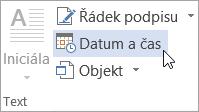
-
V dialogovém okně Datum a čas vyberte požadovaný formát a klikněte na OK.
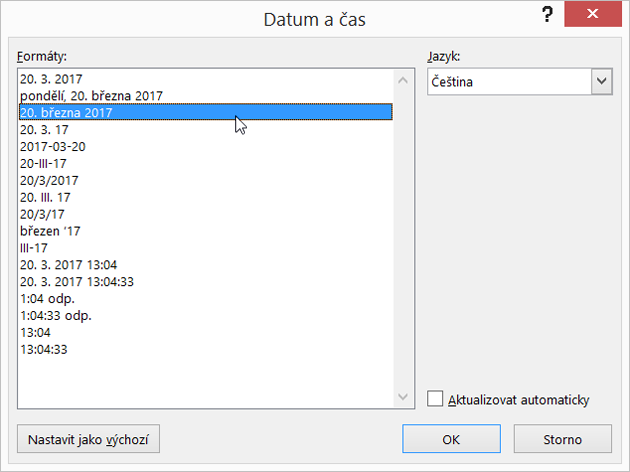
Datum se vloží jako text.
Vložení data, které se automaticky aktualizuje
Pokud chcete, aby se datum aktualizovalo pokaždé, když někdo dokument otevře, můžete ho vložit jako pole.
-
Na kartě Vložení klikněte ve skupině Text na Datum a čas.
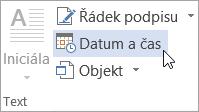
-
V dialogovém okně Datum a čas vyberte požadovaný formát.
-
Zaškrtněte políčko Automaticky aktualizovat .
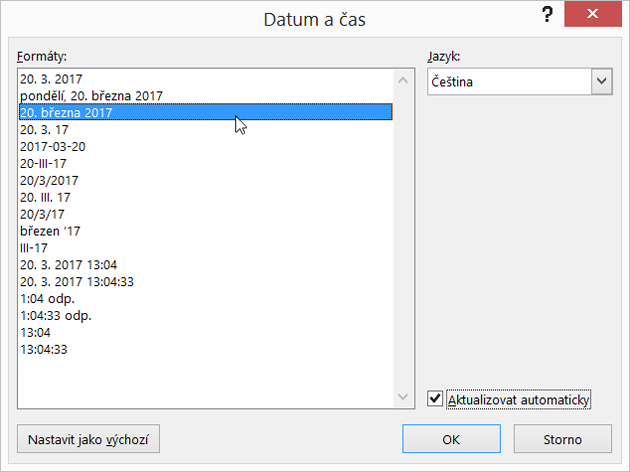
Datum se vloží jako pole a automaticky se aktualizuje.
Úprava nebo aktualizace pole data
Pokud jste při vkládání data vybrali možnost Automaticky aktualizovat , zobrazí se po umístění ukazatele myši na datum slabý šedý rámeček. To znamená, že jste vložili pole, které můžete změnit nebo aktualizovat.
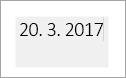
-
Pokud chcete datum upravit, klikněte na šedé pole, zadejte nové datum a potom klikněte mimo toto pole.
-
Pokud chcete změnit datum zpět na aktuální datum, klikněte na pole data a klikněte na Aktualizovat.
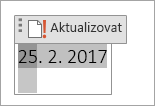
Poznámka: Pokud ručně změníte datum a pak dokument uložíte a zavřete, při příštím otevření dokumentu Word zobrazí aktuální datum.










